REGISTRERING
De olika registreringsstegen för Freja beskrivs nedan. Kolla in den delen som är relevant för dig.
Freja registrerad med e-post
Fyll i din e-postadress i appen och invänta bekräftelsemailet. Du kan bekräfta via såväl dator som mobil.
Om du inte hittar mailet, dubbelkolla spam-korgen.
Vanliga frågor vi får om e-post:
Jag får inte bekräftelsemailet
Dubbelkolla att e-postadressen du skrivit in stämmer och kontrollera skräpkorgen.
Om du fortfarande inte hittar det, skicka om bekräftelsemailet från mobilappen.
Skapa en egen PIN-kod i Freja och var noga med att komma ihåg den. Du kommer använda den för att öppna ditt ID-kort och bekräfta handlingar i appen.
Du kan använda biometri, men det är frivilligt och PIN-koden finns alltid som backup.
Vanliga frågor vi får om PIN-kod:
Jag har inte fått min PIN-kod?
Vi skickar inte PIN-koder utan du ställer in den själv i appen.
Vad händer om jag glömmer min PIN-kod?
Du kan återställa din PIN-kod via Inställningar i Freja.
Kan jag använda biometri på min mobil istället för PIN-kod?
Ja, men du måste fortfarande ställa in en PIN-kod som backup.
Freja verifierad med Id-handling
Då Freja blir ditt digitala ID-kort behöver du ha ett lämpligt ID-foto. Se till att ditt ansikte är tydligt synligt precis som för valfritt ID-foto.
Du kan ta om bilden så många gånger du blir vill tills du är nöjd.
Ett lämpligt ID-foto
Nedan är några tips för att ta ett bra ID-foto till Freja:
- Se till att belysningen är bra
- Se till att ditt ansikte är tydligt
- Stå framför en vit bakgrund
- Ta av eventuella huvudbonader
- Ta av eventuella solglasögon

Vanliga frågor vi får om fotot i Freja:
Kan jag ändra mitt foto i framtiden?
Ja, du kommer inte att vara fast med samma bild om du inte är nöjd med den.
För att ändra den, gå till Inställningar > Hantera konto > Ändra foto.
För svenska medborgare
Få Freja+ direkt om du klarar alla säkerhetskontroller med dessa ID-handlingar:
- Pass
- Nationellt ID-kort
Kräver ett ytterligare steg för Freja+ med dessa ID-handlingar:
- Körkort
- ID-kort från Skatteverket
För utlandssvenskar
Om du bor utomlands, använd ditt svenska pass för att registrera dig.
Om du har bott utanför Sverige i mer än 5 år kan du ha blivit avregistrerad från Skatteverkets folkbokföring och kanske inte kan få Freja+ förrän du åter blir registrerad.
För utländska medborgare
Om du är utländsk medborgare i Sverige och inte har ett personnummer måste du använda ditt biometriska pass för att registrera dig. Här finns en lista över stödjande länder.
Om du har ett personnummer
Om du har ett personnummer rekommenderar vi att du registrerar dig med en svensk ID-handling, såsom Skatteverkets ID-kort eller körkort.
Hitta mer information om hur utländska medborgare kan skaffa Freja.
Förbered för skanning
Istället för att fylla i alla uppgifter för hand kan du använda Freja för att skanna din ID-handling. Så här går du tillväga:
- Läs instruktionerna i appen noga
- Se till att det är tillräckligt ljust i rummet
- Klicka ”Starta” när du är redo
Du kan behöva ge tillåtelse för Freja att använda kameran på din telefon.
Första skanningen
- Öppna passet med sidan som har foto och personlig information
- Placera passet på en plan yta och håll det öppet
- Positionera in passet i den ram som visas på skärmen. Det finns indikatorer som hjälper dig till rätt position
- Se till att inte täcka över ditt foto eller annan viktig information med dina fingrar.

Skanna NFC-chippet
Den här skanningen fungerar genom att ett chip i din biometriska ID-handling kommunicerar med din enhet. För att detta ska fungera måste din biometriska ID-handling och telefonen vidröra varandra.
Följ instruktionerna för att skanna chippet från ditt pass:
- Trycka på ”Start”-knappen för att börja
- Lägg enheten ovanpå ditt stänga pass
- Vänta tills avläsningen börjar och håll sedan still tills den är klar
- Om inget händer, dra enheten långsamt nedåt tills du fångar signalen
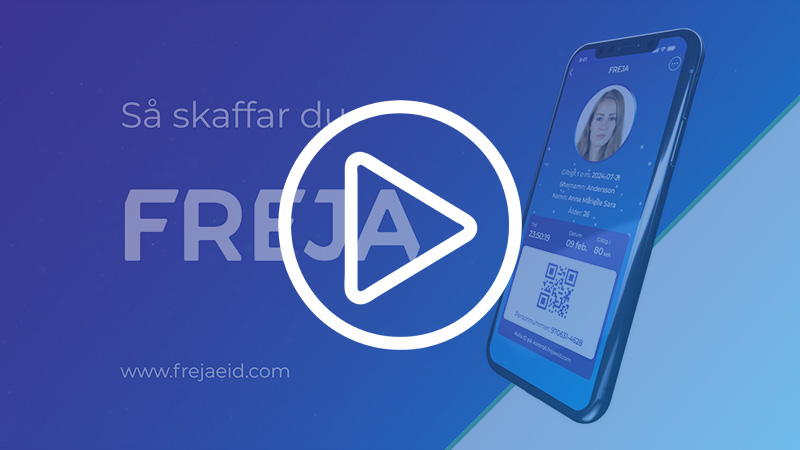
Kontrollera att uppgifterna stämmer
Nu kan du dubbelkolla att alla dina uppgifter stämmer.
Om något är fel så kan du korrigera det.
Slutgiltig säkerhetskontroll
Vi behöver försäkra oss om att det är du som aktivt väljer att skaffa Freja.
Det här tar bara en kort stund.
Istället för att fylla i alla uppgifter för hand kan du använda Freja för att skanna din ID-handling. Så här går du tillväga:
- Läs instruktionerna i appen noga
- Se till att det är tillräckligt ljust i rummet
- Klicka ”Starta” när du är redo
Du kan behöva ge tillåtelse för Freja att använda kameran på din telefon.
Första skanningen
- Placera ditt ID så att det passar i ramen
- Tryck på knappen när du är redo att skanna
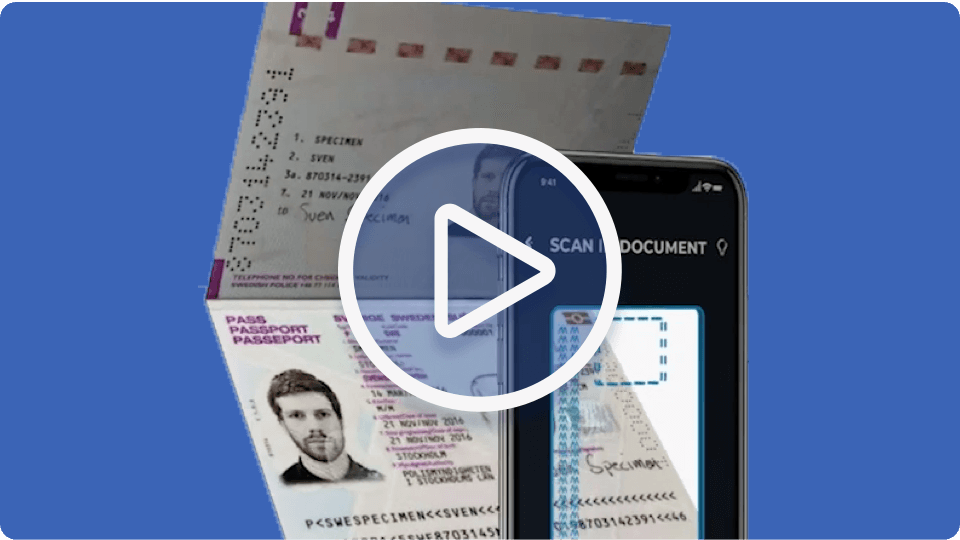
Skanna NFC-chippet
Det här funkar när din telefon och chippet som finns inuti ditt nationella ID kommunicerar med varandra. För att det ska hända, så måste din telefon och ID-kortet vidröra varandra.
Följ de här stegen för att skanna NFC-chippet från ditt nationella ID-kort:
Android
Lägg ditt kort på en plan yta och håll det på plats
Tryck på ”Start”-knappen för att börja;
Placera översta delen av din telefon på den nedre halvan av kortet
Vänta till avläsningen börjar och håll sedan still tills den är klar
Om inget händer, dra enheten sakta uppåt för att fånga signalen
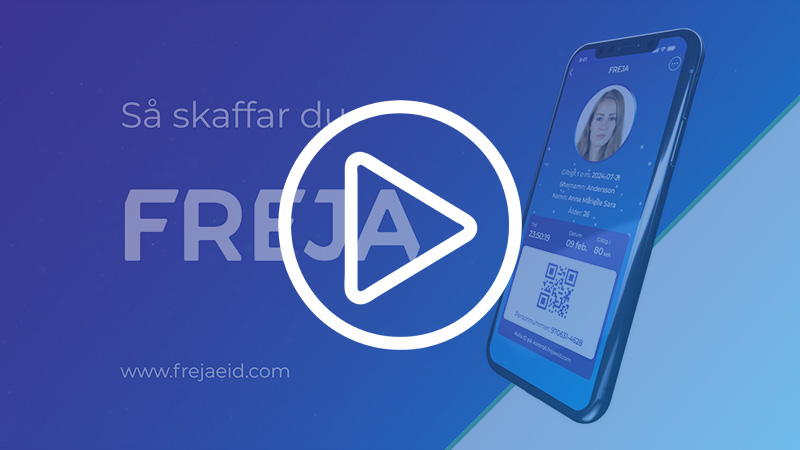
iPhone
Lägg ditt kort på en plan yta och håll det på plats
Tryck på ”Start”-knappen för att börja;
Placera översta delen av din telefon på den nedre halvan av kortet
Avläsningen kommer att börja, rör inget och låt den avsluta
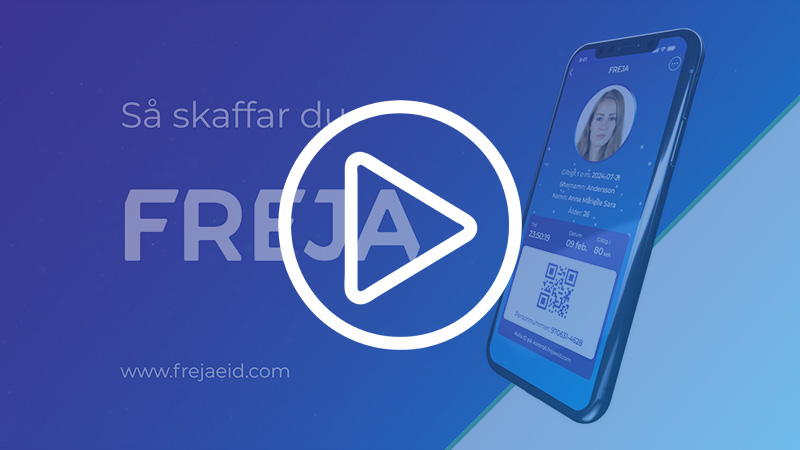
Kontrollera att uppgifterna stämmer
Nu kan du dubbelkolla att alla dina uppgifter stämmer.
Om något är fel så kan du korrigera det.
Slutgiltig säkerhetskontroll
Vi behöver försäkra oss om att det är du som aktivt väljer att skaffa Freja.
Det här tar bara en kort stund.
- Lägg kortet så att det passar in i ramen
- Tryck på knappen för att skanna när du är redo
Lägg in din information
Lägg in din information från ID-handlingen i Freja manuellt.
Sista säkerhetskontrollen
Vi behöver försäkra oss om att det är du som aktivt väljer att skaffa Freja.
- Tag fram ID-handlingen du använt
- Placera den under hakan så att både ID-handlingen och ditt ansikte är synliga. Det finns ramar på skärmen för att vägleda dig.
Kontrollen är klar på några sekunder.
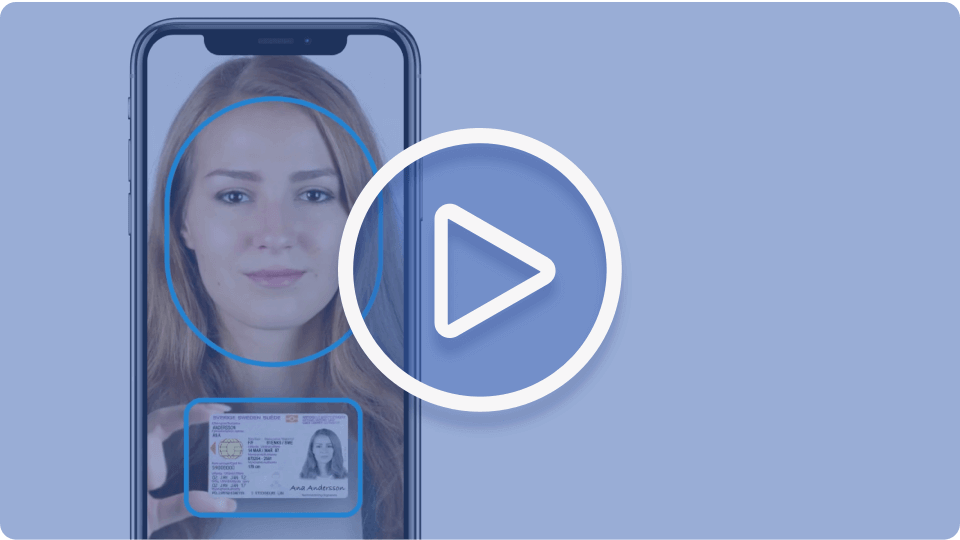
Vårt säkerhetsteam utför kontroller på vardagar mellan 08-22 CET och under helger med en reducerad hastighet. Så var medveten om att om du ansöker mitt i natten kanske vi inte kan verifiera din identitet omedelbart.
Du kommer att få en notifikation i Freja när kontrollen har slutförts.
Freja+
Så skaffar du Freja+
Det finns två sätt att få Freja+ på:
- Slutför din registrering med ett svenskt pass eller nationellt ID-kort – då får du Freja+ direkt.
- Slutför din registrering med en annan slags ID-handling och besök ett av våra ombud för en snabb säkerhetskontroll på plats.
Instruktioner för dig som inte använder en biometrisk ID-handling
Du behöver besöka ett av våra ombud för en snabb säkerhetskontroll på plats. Besöket är ett krav enligt svensk lag.
Det här behöver du göra:
- Tryck på Freja+ på hemskärmen i Freja.
- Du ser då information om Freja+ och instruktioner om hur du hittar ett Freja-ombud så att du kan göra ditt besök för en säkerhetskontroll.
När du kommer till ombudet
Se till att ta med din telefon och samma ID-handling som du använde när du registrerade dig (mest sannolikt ditt körkort).
Ombudet kommer att behöva skanna en QR-kod som endast går att nå via Freja+-kortet på din hemskärm.
VIKTIGT! Den här QR-koden är INTE samma QR-kod som du har på ditt digitala ID-kort.
Följ de här instruktionerna:
- Hitta ATG-kassan
- Öppna QR-koden i Freja
- Be kassören skanna din QR-kod med en ATG-skanner
- Visa din ID-handling
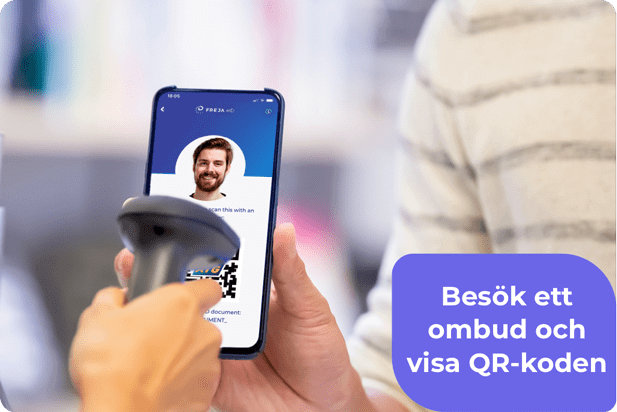
Efter din säkerhetskontroll
Av säkerhetsskäl så tar det 3 timmar innan ändringen är gjord i våra system. Vi kommer att skicka dig ett meddelande när allt är klart. Tillsvidare kan du använda Freja som vanligt.
Vanliga frågor vi får om Freja+:
Jag använde mitt pass/nationella ID-kort men jag fick inte Freja+, vad hände?
Detta betyder att vi inte kunde verifiera din identitet tillräckligt för att du skulle få Freja+ omedelbart, trots att du använde ditt pass/nationella ID-kort.
Du kan fortfarande få Freja+ dock, vänligen hänvisa till steget beskrivet ovan angående personlig verifiering.
Du behöver skaffa en svensk ID-handling och slutföra registreringen som en vanlig svensk medborgare.
Vi rekommenderar att du använder Skatteverkets ID-kort eftersom det är det enklaste för utländska medborgare att skaffa.
För er som inte har ett svenskt personnummer, behöver ni uppfylla följande kriterier:
- Ha ett biometriskt pass och vara medborgare i ett EU/EES-land;
- Ha en bekräftad identitetsnivå hos Skatteverket (för mer detaljer, se deras sida);
- Ha en adress registrerad i SPAR dit vi skickar post.
Hur man får Freja+ med ett samordningsnummer
Om du är berättigad att få Freja+ och uppfyller ovanstående kriterier, gå till Inställningar i Freja > Hantera konto > Freja+ för att påbörja processen.
Ange ditt samordningsnummer i Freja och se till att den registrerade adressen i SPAR är korrekt.
Vi kommer att skicka ett brev till dig med en säkerhetskod som du behöver ange i Freja. Genom att ange denna säkerhetskod aktiverar du Freja+ för dig själv.
Vanliga frågor vi får om Freja+ med samordningsnummer:
Jag ser inte Freja+-kortet på min startsida, vad händer?
Ditt land är inte berättigat till uppgradering till Freja+. Oroa dig inte, vi förväntar oss att fler länder kommer att öppna upp i framtiden.
Hur lång tid tar det innan brevet kommer?
Om din adress är i Sverige tar det ett par dagar. Internationellt kan du förvänta dig att behöva vänta längre.
Jag fick Freja+ men jag kan fortfarande inte använda den för vissa tjänster.
Tyvärr är det upp till tjänsten själv att bestämma när de kommer att tillåta utländska medborgare att få tillgång till sina e-tjänster.